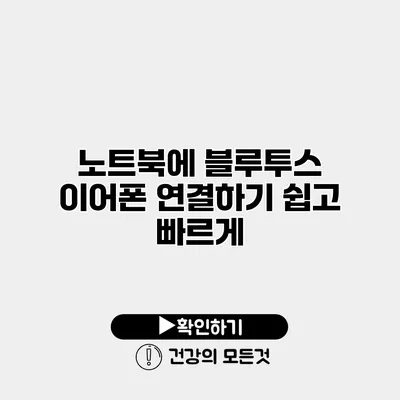블루투스 이어폰을 노트북에 쉽게 연결하는 방법
이제는 거의 모든 사람들이 블루투스 이어폰을 사용하고 있습니다. 하지만 노트북에 블루투스 이어폰을 연결하는 것이 생각보다 복잡하게 느껴질 수 있어요. 그럼 점차적으로 나아지는 기술 덕분에 노트북과 블루투스 이어폰을 연결하는 과정을 아주 쉽고 빠르게 진행할 수 있답니다. 이 블로그 포스트에서는 노트북에 블루투스 이어폰을 연결하는 방법을 상세히 안내해 드릴게요.
✅ 블루투스 이어폰 연결의 비밀을 알아보세요!
블루투스란 무엇인가요?
블루투스는 단거리 무선 통신 기술로, 통신 장비들 간에 데이터를 전송할 수 있게 해줍니다. 주로 이어폰, 헤드셋, 스마트폰, 스피커 등 다양한 장치에서 사용되죠. 노트북에서도 블루투스 기능이 활성화되어 있어야 다른 장치와 연결이 가능해요.
블루투스의 장점
- 무선 편리함: 케이블 없이 사용할 수 있어 이동이 자유롭습니다.
- 배터리 수명 절약: 유선 이어폰에 비해 더 오랜 시간 동안 사용할 수 있어요.
- 다기능: 블루투스 이어폰은 음악 감상뿐만 아니라 전화 통화에도 사용 가능합니다.
✅ 블루투스 이어폰을 쉽고 빠르게 연결하는 방법을 알아보세요.
노트북에서 블루투스 활성화하기
먼저 노트북에서 블루투스 기능이 활성화되어 있는지 확인해야 해요.
- 설정 열기: Windows의 경우, ‘시작’ 버튼을 클릭한 후 ‘설정’을 선택합니다.
- 장치 선택: 설정에서 ‘장치’를 클릭한 다음 ‘블루투스 및 기타 장치’를 선택합니다.
- 블루투스 켜기: 블루투스 스위치를 ‘켜짐’으로 변경하여 블루투스를 활성화합니다.
✅ 갤럭시 블루투스 이어폰 자동 연결 설정 방법을 알아보세요.
블루투스 이어폰 연결하기
이제 블루투스 이어폰 연결하는 단계로 넘어가 볼게요.
1. 이어폰 준비
대부분의 블루투스 이어폰은 연결 모드에 들어가야 하므로, 먼저 이어폰의 전원을 켜고 연결 모드로 진입해야 해요. 이어폰의 상태 표시등이 깜박이기 시작하면 연결할 준비가 완료된 것입니다.
2. 노트북에서 이어폰 검색
노트북에서 블루투스 장치를 검색합니다.
- Bluetooth & 기타 장치 메뉴에서 “블루투스 또는 기타 장치 추가” 버튼을 클릭하세요.
- “Bluetooth”를 선택하면 노트북이 주변 블루투스 장치를 검색합니다.
3. 이어폰 선택 및 연결
검색된 장치 목록에서 자신의 블루투스 이어폰을 선택합니다. 연결을 위해 수신 대기 중의 코드를 입력해야 하는 경우도 있는데, 대부분의 경우 기본 코드는 “0000”이나 “1234”입니다.
4. 연결 완료 확인
성공적으로 연결되면, 블루투스 장치 목록에 이어폰의 이름이 나타나고, 이어폰에서 연결 완료 신호음이 나옵니다.
✅ 파이어폭스를 최신 버전으로 업데이트하여 안전하게 사용하세요.
연결 후 확인사항
연결이 완료된 후에는 이어폰이 정상적으로 작동하는지 확인해 보아야 해요.
- 소리 테스트: 음악이나 동영상을 재생하여 소리가 잘 나오는지 확인합니다.
- 마이크 테스트: 전화 통화 시 마이크가 정상적으로 작동하는지도 체크해 보세요.
연결 오류 해결하기
블루투스 연결 중 오류가 발생할 수 있는데, 이러한 문제를 해결하기 위해 다음의 방법을 시도해 볼 수 있어요.
- 블루투스 스위치를 껐다가 다시 켠다.
- 이어폰과 노트북의 전원을 껐다가 다시 켠다.
- 연결된 장치 목록에서 해당 이어폰을 삭제 후 다시 연결 시도한다.
| 단계 | 설명 |
|---|---|
| 1 | 이어폰의 전원을 켠다. |
| 2 | 노트북에서 블루투스 설정을 연다. |
| 3 | 장치 추가 버튼을 클릭한다. |
| 4 | 목록에서 이어폰 선택 후 연결. |
| 5 | 연결 완료 및 소리 확인. |
✅ 쉐보레 트레일블레이저와 블루투스 이어폰의 완벽한 연결 방법을 알아보세요.
블루투스 이어폰의 유지보수
- 충전 관리: 주기적으로 충전해 주어야 배터리 수명을 연장할 수 있어요.
- 소리 품질 확인: 주기적으로 이어폰의 소리 품질을 테스트하여 불량 유무를 체크하세요.
- 소프트웨어 업데이트: 이어폰 제조사의 웹사이트를 통해 소프트웨어 업데이트를 확인하세요.
결론
노트북에 블루투스 이어폰을 연결하는 것은 사실 매우 간단한 절차입니다. 올바른 설정과 몇 가지 간단한 단계를 통해 쉽게 연결할 수 있답니다. 이제 블루투스 이어폰을 통해 자유럽고 편리하게 음악을 감상해 보세요. 연결이 불편할 경우, 제시된 방법들을 참고하여 즐거운 무선 경험이 되시길 바랍니다. 블루투스 이어폰과 함께 더 나은 음악 생활을 즐겨보세요!
자주 묻는 질문 Q&A
Q1: 블루투스란 무엇인가요?
A1: 블루투스는 단거리 무선 통신 기술로, 다양한 장치 간에 데이터를 전송할 수 있게 해주는 기술입니다.
Q2: 노트북에서 블루투스를 어떻게 활성화하나요?
A2: ‘설정’에서 ‘장치’를 선택한 후 ‘블루투스 및 기타 장치’로 가서 블루투스 스위치를 ‘켜짐’으로 변경하면 됩니다.
Q3: 블루투스 이어폰이 연결되지 않을 때는 어떻게 하나요?
A3: 블루투스 스위치를 껐다 켜거나, 이어폰과 노트북의 전원을 껐다가 다시 켜고, 연결된 장치 목록에서 해당 이어폰을 삭제 후 재연결을 시도해보세요.